如何在你的Mac上进入DFU模式

当你需要给你的Mac软件添加小改动时,最好是快速反应,使用设备固件更新选项。了解如何在MacOS上进入DFU模式。
我们已经准备了有用的指南,让你在各种Mac机型上进入DFU模式。
MacOS上的DFU模式
拥有Mac电脑的用户有时需要使用DFU模式。DFU是 "设备固件更新 "的意思,它有助于恢复或增加对操作系统的轻微改动。
MacOS上的DFU模式与恢复模式密切相关。同时,这个选项提供了更多的机会。它可以让你解决一些并发症和问题。
当你在macOS上进入DFU模式时,你的设备有电源,而其操作系统却没有启动。而且,由于macOS没有运行,你有机会在它启动之前添加更改。
如何在Mac上进入DFU模式
下面的指南解释了如何在iMac Pro、iMac、Mac min、Mac Pro和苹果便携式电脑上进入DFU模式。
选择你的设备,你将顺利进入设备固件更新。
在iMac/iMac Pro上进入DFU模式 (2020)
如果你有2020版的iMac Pro/iMac,这个指令是为你准备的。
第一步。您的iMac/iMac Pro必须断开电源。
第2步。看看你的以太网端口旁边。那里有一个Thunderbolt端口,你必须将电缆连接到那里。
第3步。按下电源按钮。在你重新将设备连接到电源时,继续按它。并且在另外三秒内不要放开电源按钮。


P.S. 在您的iMac/iMac Pro (2020)进入DFU模式时,应该没有屏幕活动。
在Mac mini上进入DFU模式
拥有Mac mini的用户必须进行简单的操作才能进入设备固件更新。
第一步。由于最好了解你的设备的性能,你必须把你的Mac mini连接到显示器上。
Step 2. The Mac mini has to be disconnected from power now.
Step 3. Find the HDMI port and a nearby Thunderbolt port. Connect a cable to this Thunderbolt port.
Step 4. Press the power button. Do not stop pressing it while connecting the device back to power and then waiting for about three seconds.
P.S. 你的Mac mini将不会显示任何屏幕活动。

在Mac Pro上进入DFU模式
在Mac Pro上启用设备固件更新模式很简单。
第一步。就像Mac mini一样,除非连接到显示器,否则你的Mac Pro将不会显示该进程。
第2步。必须将设备与电源断开。
第3步。如果你有一台台式Mac Pro,你需要将一根电缆连接到Thunderbolt端口,位于离你的电源按钮尽远的地方。
第4步。如果你的设备是机架式Mac Pro,你的操作将有所不同。电缆需要插入Thunderbolt端口,位置尽靠近你的电源按钮。
第5步。把你的手指放在电源按钮上,不要让它离开,同时把你的Mac Pro连接到电源,然后慢慢地数1-2-3。
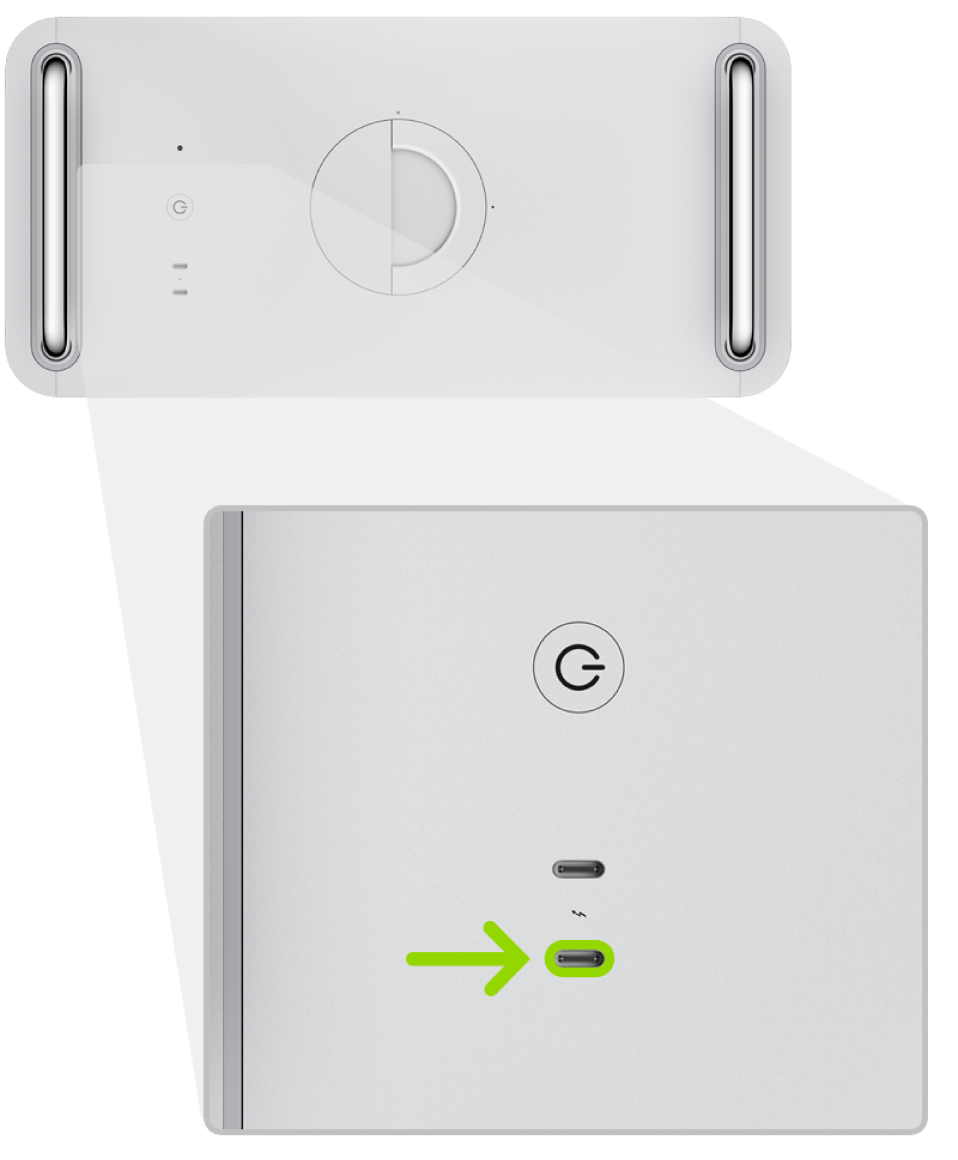
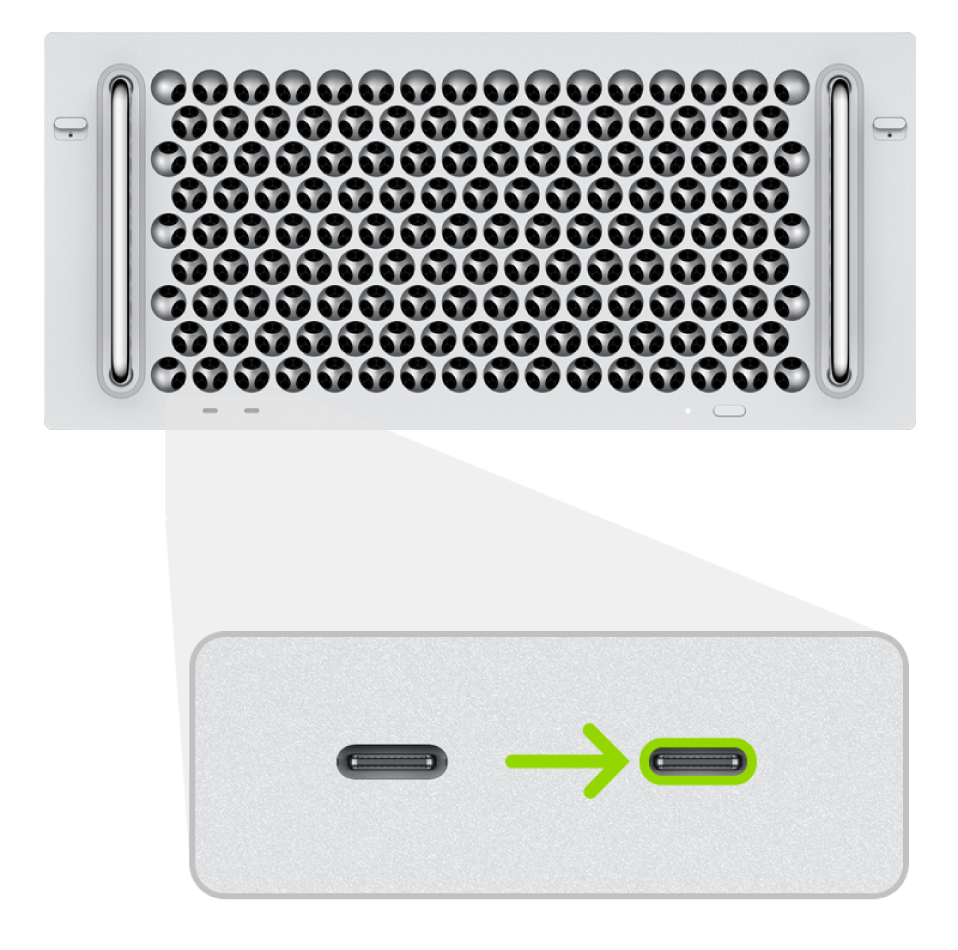
P.S. 当Mac Pro进入DFU模式时,它没有显示屏幕活动。
在苹果Macbook Pro和Air笔记本电脑上进入DFU模式
拥有运行macOS的苹果Macbook Pro & Air便携式电脑的用户也可以不费吹灰之力进入设备固件更新模式。
第一步。你的电脑需要被关闭。要做到这一点,按住唤醒/睡眠按钮,同时在心里慢慢数到五。
第二步。你必须将电缆连接到便携式电脑。最好使用 "左边 "的Thunderbolt端口(在你设备的左侧找到)。
第3步。按下电源键,在这样做的同时,一次按下三个键:右移+左选项+左控制。慢慢地数到三,才可以放开所有这些按钮。
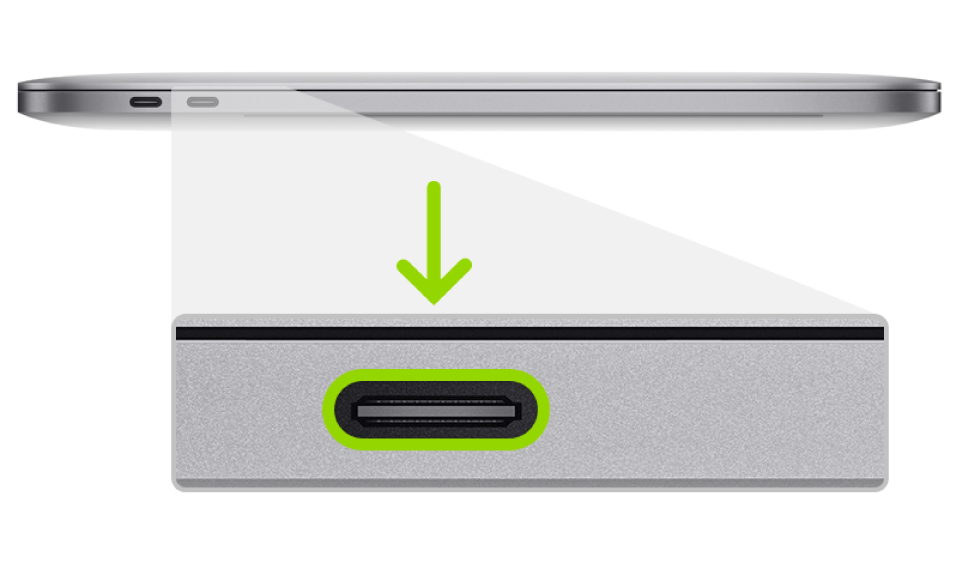
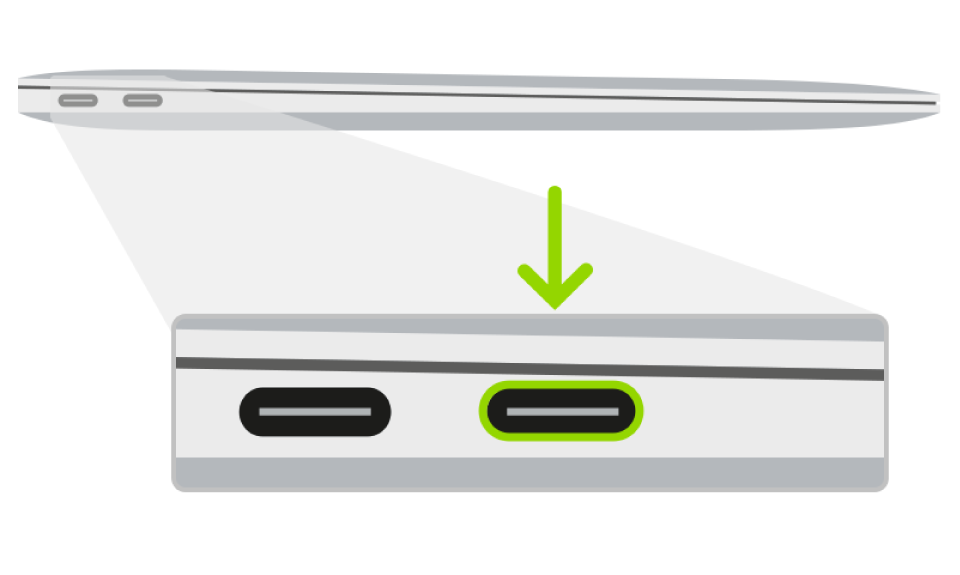
P.S. 当你的便携式电脑显示没有屏幕活动时,不要担心。这很好。
现在你知道如何在MacOS设备上进入DFU模式了。

 Ukrainian / UK
Ukrainian / UK
 English / EN
English / EN
 Arabic / AR
Arabic / AR
 Spain / ES
Spain / ES
 Deutsch / DE
Deutsch / DE
 Italy / IT
Italy / IT
 French / FR
French / FR
 Russian / RU
Russian / RU





![远程管理 [MDM] 绕过工具](https://checkm8.info/new/img/service/remote-management-iphone-unlock.webp)
